登录
- 微信登录
- 手机号登录
微信扫码关注“汇帮科技”快速登录
Loading...
点击刷新
请在微信【汇帮科技】内点击授权
300秒后二维码将过期
二维码已过期,点击刷新获取新二维码
登录
登录
其他登录方式
修改日期:2024-09-25 10:00
手机录音awb怎么转成mp3?AWB转MP3的几种方法!在手机上录制的声音或音乐后,保存为AWB文件,但是在电脑上无法直接播放,这时需要将其转换成MP3文件,以便于播放或进一步编辑。为了方便用户,我们列出了四种实用的方法来完成这个过程:利用汇帮音频大师软件、AConvert在线转换器、Online-Convert在线转换器以及Any Audio Converter。

步骤1:获取汇帮音频大师
首先,需要在官网下载并安装“汇帮音频大师”软件,或是在百度搜索引擎中输入关键词查找相应的下载地址。请注意要避免下载盗版软件,以防止损害系统。
软件名称:汇帮音频大师
下载地址:https://www.huibang168.com/download/W0GN9r611Z7w
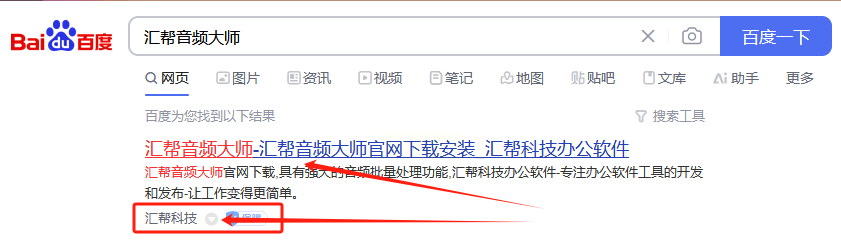
步骤2:打开汇帮音频大师
双击电脑桌面上的“汇帮音频大师”的图标,启动软件。确保软件正常运行并在主界面处于可用状态。

步骤3:进入格式转换模块
点选“汇帮音频大师”软件的主界面中的【音频转换】功能模块。该模块允许你执行各种类型文件之间的转换,包括从AWB到MP3等。
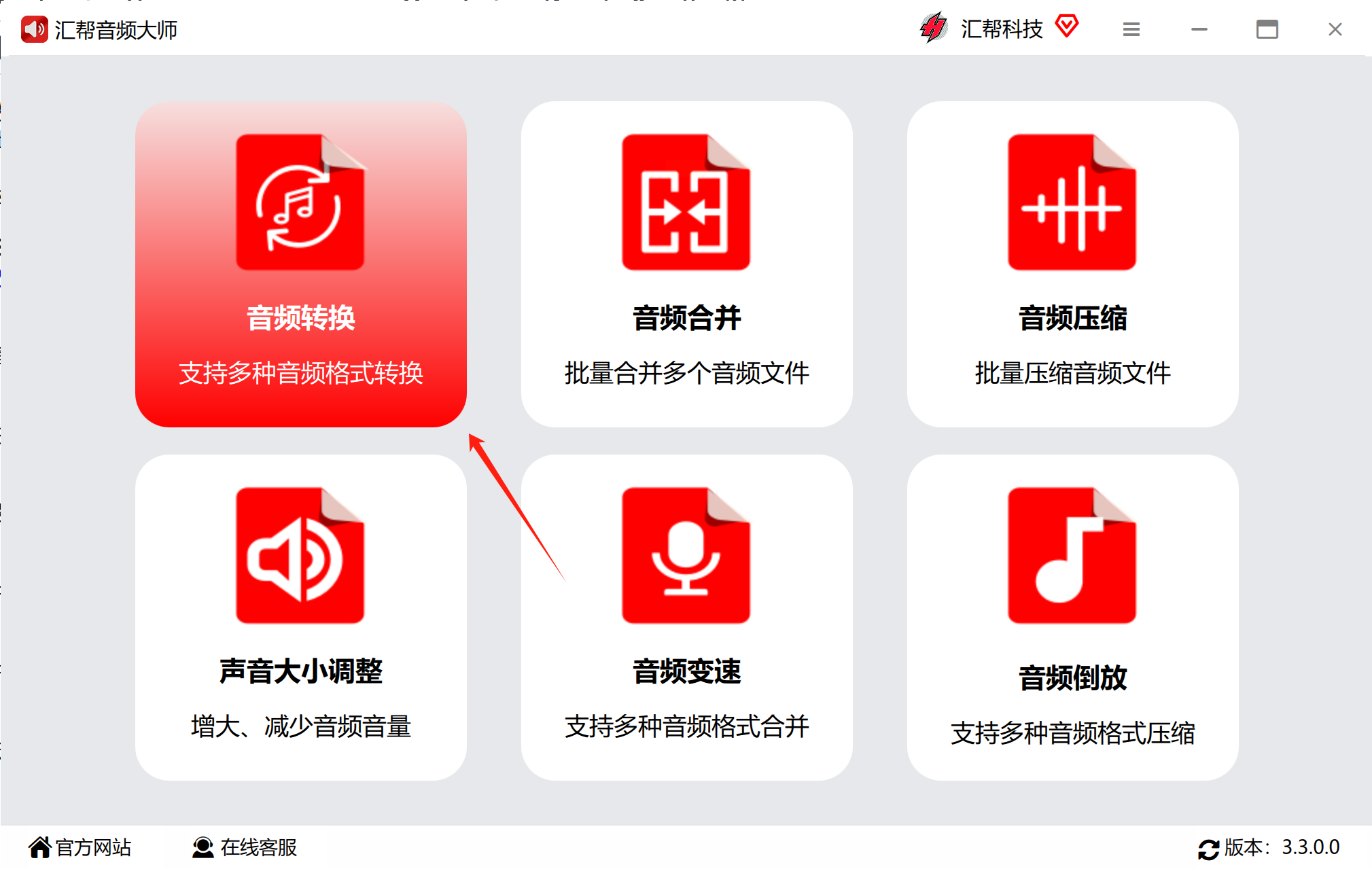
步骤4:添加要转换的AWB文件
单击“添加文件”按钮或“添加文件夹”按钮,将所需转换的awb格式文件导入程序中。你也可以手动将需要转换的awb文件拖拽到软件界面上,直接添加进来。

步骤5:设置输出参数
选择AWB文件后,在右下角的选项里,你能看到一个方便的配置界面。以下几步是针对设置MP3文件转换参数:
- 音频格式(Format):需要设置为 MP3。
- 声道(Channel):可以选择“单声道”或“立体声”,具体取决于你记录声音时的设定。
- 比特率(Bitrate):如果想要保持原始文件的质量,可以使用默认值。如果需要调整,比率从64kbps到320kbps都是可选的。
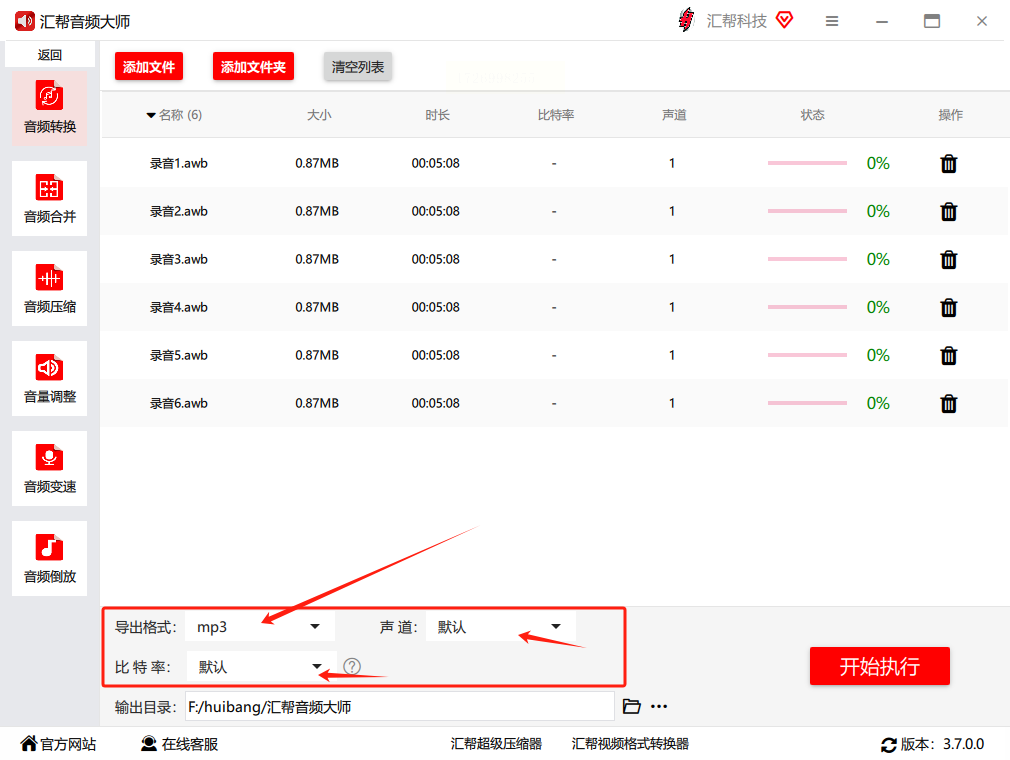
步骤6:选择输出目录
为了更好地找到转换后的MP3文件,请在“输出目录”中选择一个清晰的路径。例如桌面、下载目录等。在转换完成后,可以在该位置找到转换好的MP3文件。

步骤7:启动转换任务
点击“开始执行”的红色按钮开始转换过程。此时需要耐心等待程序处理完毕。你可以根据情况调整其他选项,例如音频编码等,但上述设置足够大多数用户使用。完成后,可以在选择的输出目录找到转换好的MP3文件。

步骤8:验证输出结果
检查软件输出的结果即可看到转换后的mp3文件已被正确地保存到电脑上。
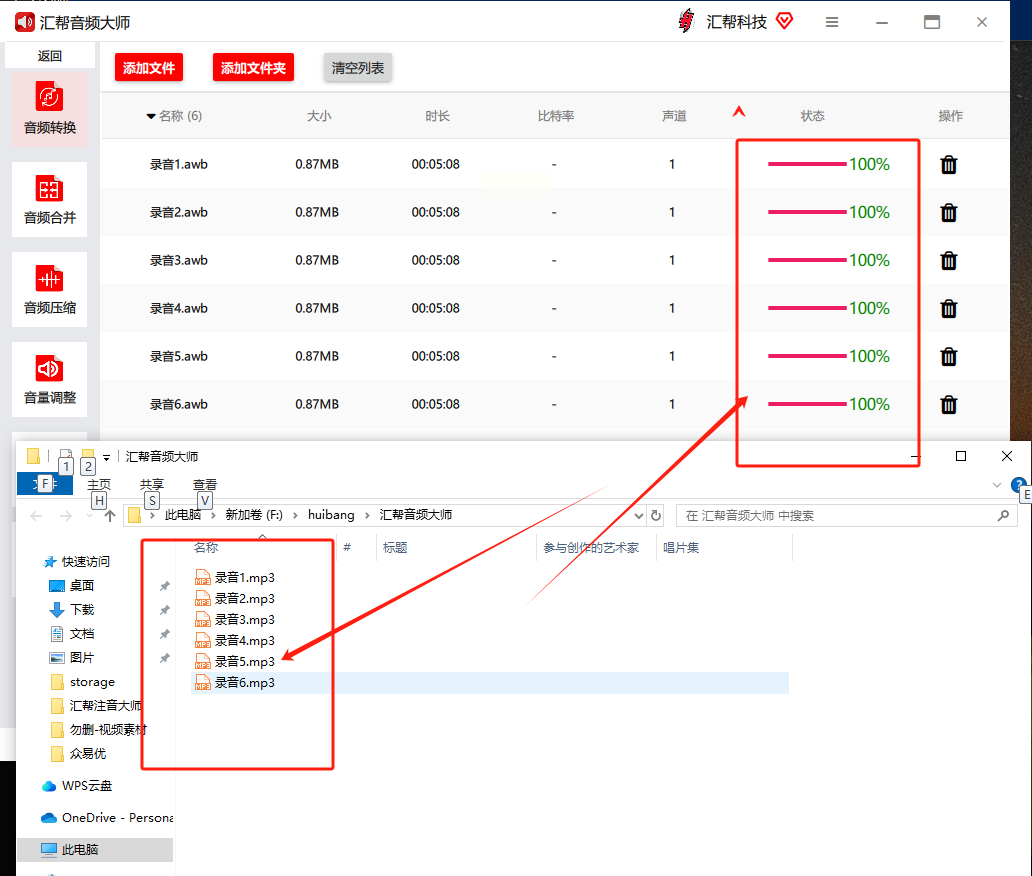
步骤1:进入AConvert网站
在谷歌浏览器中输入“aconvert”进行搜索,打开其官方主页面。这是完成AWB至MP3转换的另一种在线工具,可以避免安装任何软件。
步骤2:选择音频转换
在打开后的AConvert官网上进入到【音频】界面,然后点击进入相应界面选项。选择“上传文件”并将需要转换格式的awb音频文件上传进来。然后,在下拉列表中选择mp3作为输出格式。

步骤3:完成所有设置
如图,完成后点选“开始转换”。一旦转换完成,你就可以在弹出的提示里找到相应位置中的MP3文件下载使用。

步骤4:完成转换并保存MP3
选择完成的mp3文件即可,之后点击“下载”,你会收到转换好的mp3音频文件。注意保持原始音质和格式可以在设置中自行选择。
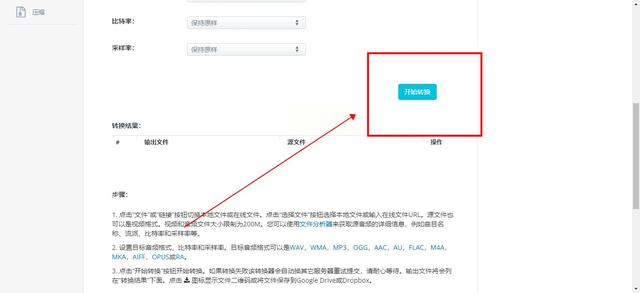
步骤1:进入官网
首先输入谷歌浏览器查找“Online-Convert”。打开其主页面后,点击第一行的“Audio converter”。
步骤2:转换至MP3选项
鼠标向下滑动到“音频转换”界面里选择“convert to MP3”,即完成转换至mp3格式设置。
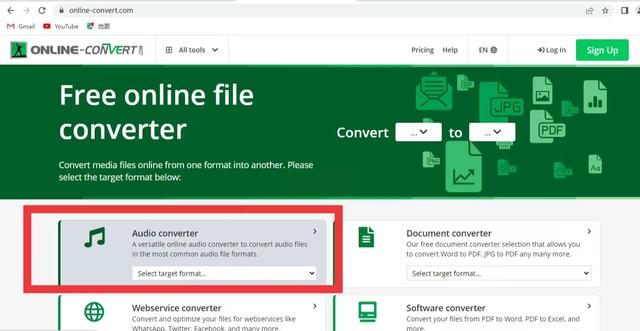
步骤3:上传awb音频文件
点击右上角的“Choose file”,将需要转换的AWB文件传送进来,然后继续点击左下角“START”,开始转换。转换后可以在页面自动跳转位置中找到转好的mp3文件,点击“下载”即可下载保存。

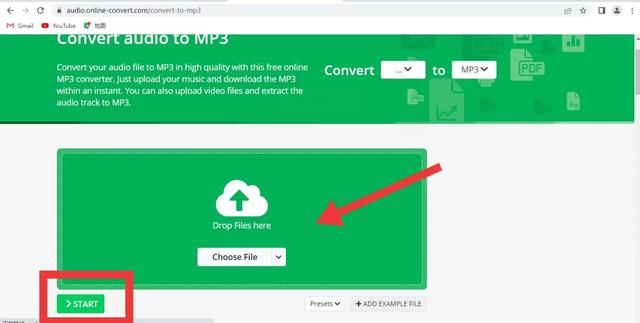
步骤4:验证MP3输出
检查程序输出的结果即可看出转换后的mp3文件已被正确地保存到电脑上。
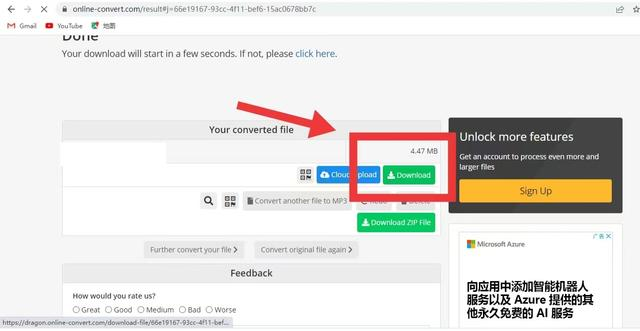
步骤1:启动任何音频转换器
首先在电脑中下载并安装“Any Audio Converter”。这是另一个很强大的选项,可以轻易的从AWB至MP3转换。注意,在开始使用之前需要进行注册,填写基本信息。
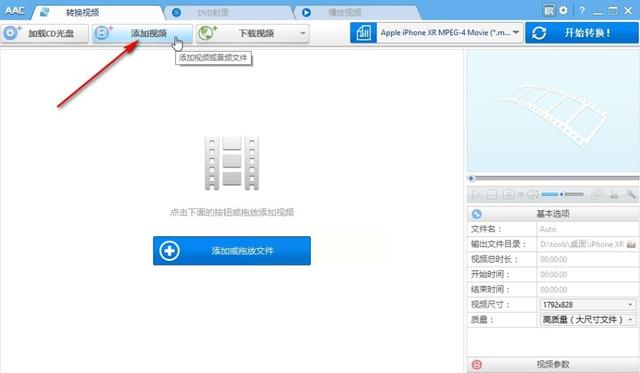
步骤2:进入转换界面
打开Any Audio Converter应用后,选择功能界面选项,然后选择“音频转换”。然后点选“添加文件”或“添加文件夹”,将AWB格式的音频文件导入程序中。也可以直接将需要转换的awb音频文件拖拽到界面上。
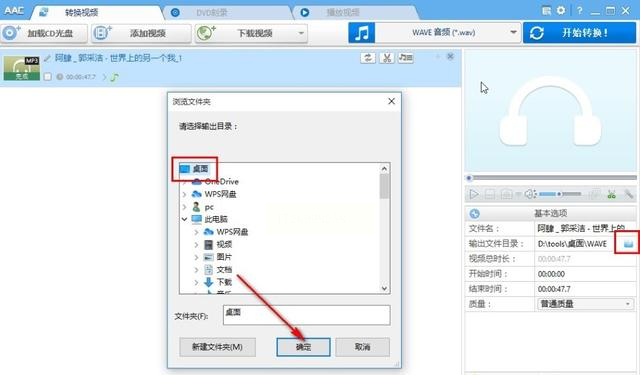
步骤3:设置转换参数
在右下角有个设置选项,选择AWB后,你可以看到一个方便的配置界面。你应该在这里对转换后的MP3进行设定:
- 输出格式(Output Format):必须选择为 MP3。
- 声道(Channel):可以选择“单声道”或“立体声”,具体取决于你记录声音时使用的模式。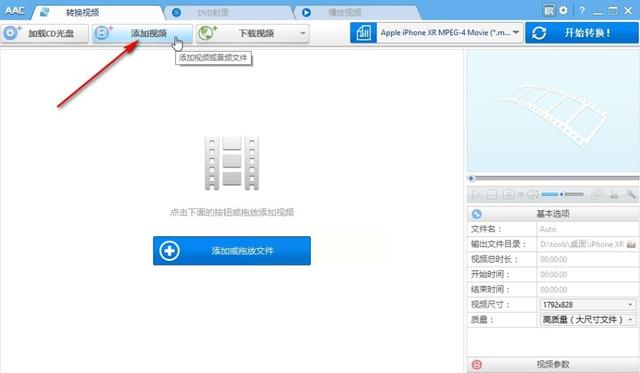
步骤4:选择输出路径
为了更好地找到转换后的MP3文件,请在“输出目录”中选择一个清晰的路径。例如桌面、下载目录等。在转换完成后,可以在该位置找到转换好的MP3文件。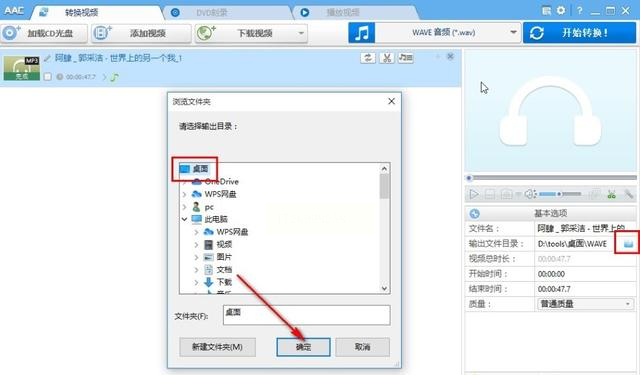
步骤5:启动转换任务
点击“开始执行”的红色按钮开始转换过程。此时需要耐心等待程序处理完毕。你可以根据情况调整其他选项,例如音频编码等,但上述设置足够大多数用户使用。完成后,可以在选择的输出目录找到转换好的MP3文件。
步骤6:验证输出结果
检查软件输出的结果即可看到转换后的mp3文件已被正确地保存到电脑上。
以上四种方法都能帮助你轻松地将AWB音频文件转换为MP3格式。你可以根据自身需求和操作习惯选择最适合的方法进行转换。无论是汇帮音频大师的强大功能,还是其他方法,都可以满足你的各种转换需求。
以上就是关于“手机录音awb怎么转成mp3?AWB转MP3的几种方法”的全部内容,希望以上信息能够帮助你顺利完成AWB到MP3的转换工作!
如果想要深入了解我们的产品,请到 汇帮科技官网 中了解更多产品信息!
没有找到您需要的答案?
不着急,我们有专业的在线客服为您解答!

请扫描客服二维码